Síťové propojení je agregace nebo kombinace více LAN karet do jediného spojeného rozhraní pro zajištění vysoké dostupnosti a redundance. Network bonding je také známý jako NIC teaming.
V tomto článku budeme diskutovat o tom, jak nakonfigurovat síťové propojení na serveru Ubuntu 14.04 LTS. V mém scénáři mám dvě karty LAN:eth0 a eth1 a vytvořím vazební rozhraní bond0 s režimem aktivní-pasivní nebo aktivní-záložní.
Krok 1 :Nainstalujte modul bonding Kernel pomocí níže uvedeného příkazu.
# apt-get install ifenslave-2.6
Krok 2 :Načtěte modul jádra.
Upravte soubor /etc/modules a na konec přidejte spojovací modul.
root@mail:~# vi /etc/modules # /etc/modules: kernel modules to load at boot time. # # This file contains the names of kernel modules that should be loaded # at boot time, one per line. Lines beginning with "#" are ignored. # Parameters can be specified after the module name. lp rtc bonding
Uložte a ukončete soubor.
Nyní načtěte modul pomocí příkazu modprobe, jak je ukázáno níže:
$ sudo modprobe bonding
Krok 3 :Upravit konfigurační soubor rozhraní.
$ sudo vi /etc/network/interfaces # interfaces(5) file used by ifup(8) and ifdown(8) auto lo iface lo inet loopback #eth0 is manually configured, and slave to the bondo interface auto eth0 iface eth0 inet manual bond-master bond0 bond-primary eth0 #manually configured eth1 and second interface used in bonding(bond0) auto eth1 iface eth1 inet manual bond-master bond0 # bond0 is the bonding NIC and can be used like any other normal NIC. # bond0 is configured using static network information. auto bond0 iface bond0 inet static address 192.168.1.151 gateway 192.168.1.1 netmask 255.255.255.0 dns-nameservers 4.2.2.2 bond-mode active-backup bond-miimon 100 bond-slaves none
Krok 4 :Restartujte síťovou službu a podívejte se na stav vazebního rozhraní.
# service networking restart
Ověřte rozhraní vazby pomocí níže uvedeného příkazu:
# ip add
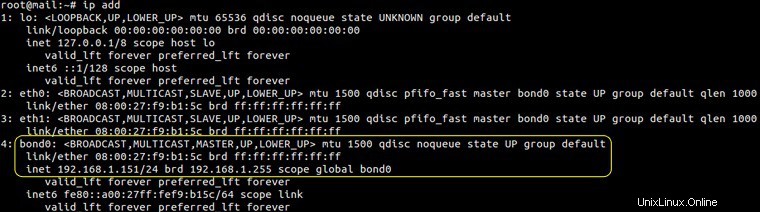
Můžeme také použít příkaz ifconfig k zobrazení rozhraní vazeb.
Nyní zkontrolujte stav rozhraní vazby pomocí níže uvedeného příkazu:
# cat /proc/net/bonding/bond0
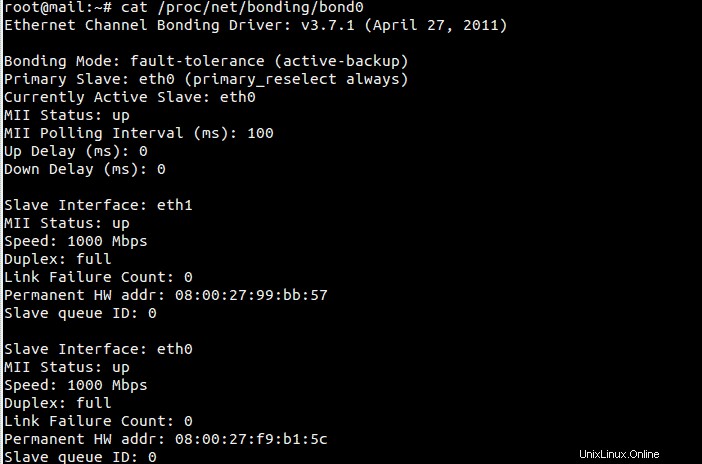
Poznámka :Abychom provedli testování, můžeme vypnout jedno rozhraní a vstoupit na server a podívat se na stav vazby.
Různé režimy používané v síťovém propojení jsou uvedeny níže:
- balance-rr nebo 0 — kruhový režim pro odolnost proti chybám a vyrovnávání zátěže.
- aktivní záloha nebo 1 — Nastaví režim aktivní zálohy pro odolnost proti chybám.
- balance-xor nebo 2 — Nastaví režim XOR (exclusive-or) pro odolnost proti chybám a vyrovnávání zátěže.
- vysílání nebo 3 — Nastaví režim vysílání pro odolnost proti chybám. Všechny přenosy jsou odesílány na všech podřízených rozhraních.
- 802.3ad nebo 4 — Nastaví režim dynamické agregace odkazů IEEE 802.3ad. Vytváří agregační skupiny, které sdílejí stejné nastavení rychlosti a duplexu.
- balance-tlb nebo 5 — Nastavuje režim Transmit Load Balancing (TLB) pro odolnost proti chybám a vyrovnávání zátěže.
- balance-alb nebo 6 — Nastavuje režim aktivního vyvažování zátěže (ALB) pro odolnost proti chybám a vyrovnávání zátěže.